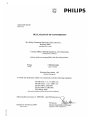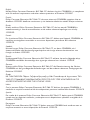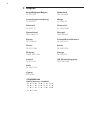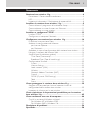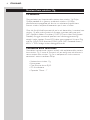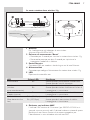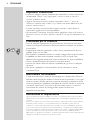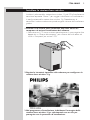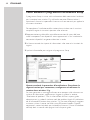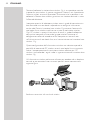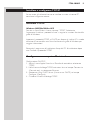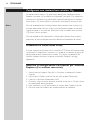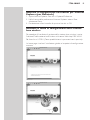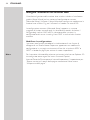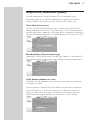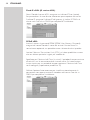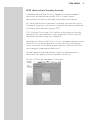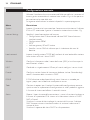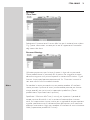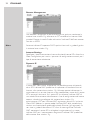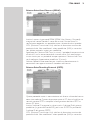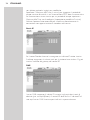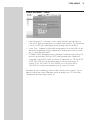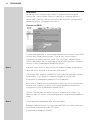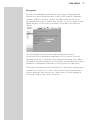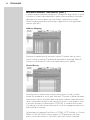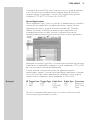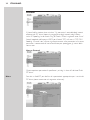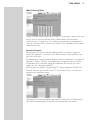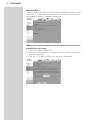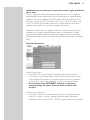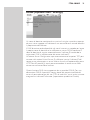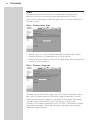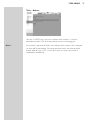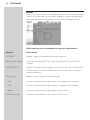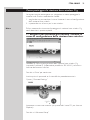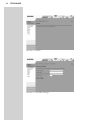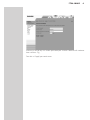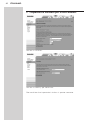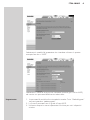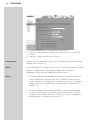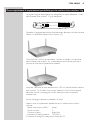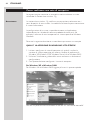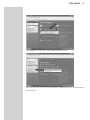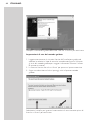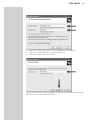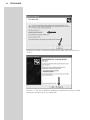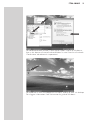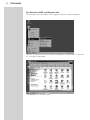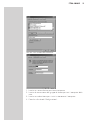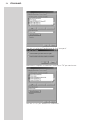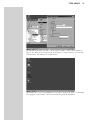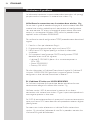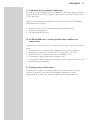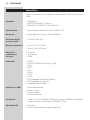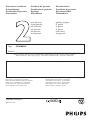Philips CPWBS054/00 Manuale utente
- Categoria
- Networking
- Tipo
- Manuale utente

Istruzioni per l’uso
Versione 1.0
CPWBS054
CPWBS054
Stazione base wireless 11g

2

English
Hereby, Philips Consumer Electronics, BLC P&A CC, declares that this CPWBS054 is in compliance
with the essential requirements and other relevant provisions of Directive 1999/5/EC.
Finnish
Philips Consumer Electronics, BLC P&A CC vakuuttaa täten että CPWBS054 tyyppinen laite on
direktiivin 1999/5/EY oleellisten vaatimusten ja sitä koskevien direktiivin muiden ehtojen mukainen.
Dutch
Hierbij verklaart, Philips Consumer Electronics, BLC P&A CC dat het toestel CPWBS054 in
overeenstemming is met de essentiële eisen en de andere relevante bepalingen van richtlijn
1999/5/EG.
French
Par la présente, Philips Consumer Electronics, BLC P&A CC, déclare que l'appareil CPWBS054 est
conforme aux exigences essentielles et aux autres dispositions pertinentes de la directive
1999/5/CE
Swedish
Härmed intygar, Philips Consumer Electronics, BLC P&A CC, att denna CPWBS054 står I
överensstämmelse med de väsentliga egenskapskrav och övriga relevanta bestämmelser som
framgår av direktiv 1999/5/EG.
Danish
Undertegnede Philips Consumer Electronics, BLC P&A CC erklærer herved, at følgende udstyr
CPWBS054 overholder de væsentlige krav og øvrige relevante krav i direktiv 1999/5/EF
German
Hiermit erklärt Philips Consumer Electronics, BLC P&A CC die Übereinstimmung des Gerätes
CPWBS054 mit den grundlegenden Anforderungen und den anderen relevanten Festlegungen der
Richtlinie 1999/5/EG.
Greek
O Philips Consumer Electronics, B.U. Peripherals & Accessories
O CPWUA054 O O O
O O 1999/5/
Italian
Con la presente Philips Consumer Electronics, BLC P&A CC dichiara che questo CPWBS054 è
conforme ai requisiti essenziali ed alle altre disposizioni pertinenti stabilite dalla direttiva 1999/5/CE.
Spanish
Por medio de la presente, Philips Consumer Electronics, BLC P&A CC, declara que el CPWBS054
cumple con los requisitos esenciales y cualesquiera otras disposiciones aplicables o exigibles de la
Directiva 1999/5/CE
Portuguese
Philips Consumer Electronics, BLC P&A CC declara que este CPWBS054 está conforme com os
requisitos essenciais e outras disposições da Directiva 1999/5/CE.
3

☎
Helpline
België/Belgique/Belgien
02 275 0701
Luxemburg/Luxembourg
26 48 3000
Danmark
35 25 87 61
Deutschland
0696 698 4712
España
09 17456246
France
03 8717 0033
00900 3122 1223
Ireland
01 601 1161
Italia
02 4827 1153
Cyprus
800-92256
Nederland
053 482 9800
Norge
22 70 82 50
Österreich
01 5465 75603
Portugal
0800-831-363
Schweiz/Suisse/Svizzera
02 2310 2116
Suomi
09 2290 1903
Sverige
08 632 0016
UK (United Kingdom)
0207 949 0069
BE ✔ DK ✔ GR ✘ ES ✔ FR ✔
IRE ✔ IT ✔ LU ✔ NL ✔ AT ✔
PT ✔ FI ✔ SE ✔ UK ✘ NO✔
DE ✔ CH ✔
CPWBS054/00
R&TTE Directive 1999/5/EC
4

Sommario
Stazione base wireless 11g...............................................................6
Descrizione / Contenuto della confezione ................................................................6
LED.....................................................................................................................................................7
Importanti informazioni / Declinazione di responsabilità....................................8
Installare la stazione base wireless 11g ..........................................9
Come utilizzare il programma d’installazione Setup ...........................................10
Come realizzare una rete fissa con cavi Ethernet................................................11
Come realizzare una rete wireless................................................................................11
Installare e configurare TCP/IP .....................................................13
Installare TCP/IP ......................................................................................................................13
Configurare un computer Macintosh .........................................................................13
Configurare una stazione base wireless 11g................................14
Disabilitare la connessione Proxy .................................................................................14
Adattare la configurazione del browser:
per Internet Explorer .....................................................................................................14
per Macintosh.....................................................................................................................15
Accedere ai menu di configurazione della stazione base wireless.............15
Navigare l’interfaccia del browser Web ....................................................................16
Setup Wizard (Installazione guidata) ...........................................................................17
Time Zone (Fuso orario) ............................................................................................17
Broadband Type (Tipo di banda larga) ................................................................17
Configurazione avanzata......................................................................................................20
System ...................................................................................................................................21
Internet Settings ................................................................................................................22
Local network (LAN) ...................................................................................................25
Wireless ................................................................................................................................26
Network Address Translation (NAT) ..................................................................28
Firewall ..................................................................................................................................30
DDNS (Dynamic DNS Settings).............................................................................35
Tools .......................................................................................................................................36
Status ......................................................................................................................................38
Come proteggere la stazione base wireless 11g .........................39
Scegliere una password per limitare l’accesso al menu di
configurazione della stazione base wireless. ............................................................39
Impostare la cifratura per la rete wireless. ...............................................................42
Come ripristinare le impostazioni predefinite per la stazione
base wireless 11g.............................................................................45
Come realizzare una rete di computer........................................46
Qual è la versione di Windows utilizzata? ................................................................46
Per Windows XP e Windows 2000......................................................................46
Per Windows 98SE e Windows Me......................................................................52
Risoluzione di problemi .................................................................56
Specifiche.........................................................................................58
ITALIANO 5

Stazione base wireless 11g
CPWBS054
Congratulazioni per l’acquisto della stazione base wireless 11g Philips.
Questo prodotto è un gateway residenziale wireless a 54 Mbps,
specificatamente progettato per fornire una soluzione di condivisione
Internet wireless, semplice ed economica, per la casa e l’ufficio.
Oltre alla flessibilità della connettività per le reti domestiche, la stazione base
wireless 11g offre anche funzioni di sicurezza e gestione della rete quali
NAT (Network Address Translation), DHCP (Dynamic Host Configuration
Protocol), filtraggio avanzato di pacchetti con monitoraggio contro gli
attacchi hacker, ispezioni Firewall-SPI. Inoltre sono supportati Universal Plug
and Play (UPnP), DNS dinamico (DDNS),WPA (WiFi Protected Access ),
802.1x + TKIP e bridge wireless-cablaggio Ethernet.
Contenuto della confezione
Controllate la presenza dei seguenti articoli nella confezione della stazione
base wireless 11g. Si tratta di strumenti utili per configurare ed utilizzare la
vostra stazione base wireless 11g. Se un componente risulta mancante,
contattate il vostro rivenditore Philips.
• Stazione base wireless 11g
• Alimentatore
• Cavo Ethernet classe RJ-45
• CD d’installazione
• Opuscolo ”Come…?”
ITALIANO6

La vostra stazione base wireless 11g
1 Antenne
Per il collegamento agli adattatori di rete wireless
(chiamati anche WLAN o WiFi).
2 Pulsante di azzeramento “Reset”
• Premetelo per 2 secondi per riavviare la stazione base wireless 11g.
• Mantenetelo premuto per oltre 5 secondi per ripristinare le
impostazioni predefinite in fabbrica.
3Porte Ethernet
Connettori RJ45 per modem a banda larga e cavi di rete Ethernet.
4 Alimentazione
Connettore per collegare l’alimentatore alla stazione base wireless 11g.
5 LED
Riportano lo stato della rete.
LED Colore LED Significato
Alimentazione Blu Spento quando l’alimentazione è disconnessa
Acceso quando l’unità è alimentata.
Wireless Spento quando wireless è disabilitata
(Wireless Blu Acceso quando wireless è abilitata ed il client è
attivo. rete domestica) Lampeggiante in trasmissione.
Modem Blu Acceso quando la connessione è stabilita.
(Modem Internet) Lampeggiante in trasmissione.
1/2/3/4 LAN Giallo (10 Mbps) Spento se non collegato
(Rete domestica fissa Blu (100 Mbps) Acceso quando la connessione è stabilita.
rete) Lampeggiante in trasmissione.
6 Etichetta con indirizzo MAC
L’indirizzo MAC consiste di 12 caratteri (p.e. 00:30:F1:A1:F4:A5 o, in
generale, xx:xx:xx:xx:xx:xx) ed è l’indirizzo hardware univoco di questa
periferica di rete. Alcune funzioni di sicurezza o procedure per
l’identificazione in rete richiedono tale indirizzo MAC.
➊
➋
➍
➌
➊
➎
➌
ITALIANO 7

Importanti informazioni
• Installate e collegate questo prodotto solo secondo le istruzioni contenute
nell’opuscolo “Come...”, per raggiungere i massimi risultati e ridurre al
minimo i problemi tecnici.
• Leggete attentamente questa guida e l’opuscolo “Come…?” prima di
utilizzare la stazione base wireless 11g e conservate questi documenti per
qualsiasi necessità futura.
• Il nostro sito Web www.philips.com/support contiene i download e le
informazioni aggiornate su questo prodotto
• Nel corso dell’installazione e configurazione, potrebbe essere utile tenere a
portata di mano le istruzioni relative al vostro PC ed agli altri componenti di
rete.
Precauzioni per la sicurezza
•Prima di collegare l’apparecchio alla presa elettrica, verificate che la tensione
indicata sulla targhetta identificativa dell’alimentatore corrisponda alla tensione
di rete locale.
•L’apparecchio radio per applicazioni wireless non è protetto contro disturbi
prodotti da altri servizi radio.
• Non esponete il prodotto ad eccessiva umidità, a pioggia, sabbia o fonti di calore.
• Il prodotto non deve essere esposto a perdite o schizzi di liquidi. Non
collocate alcun oggetto contenente liquidi, ad esempio vasi, sopra al prodotto.
•Tenete il prodotto lontano da caloriferi e luce solare diretta.
• Lasciate uno spazio sufficiente attorno al prodotto per garantire un’adeguata
aerazione.
• Non aprite il prodotto. In caso di problemi tecnici, contattate il vostro
rivenditore Philips.
Informazioni sull’ambiente
E’ stato eliminato tutto il materiale d’imballaggio non indispensabile. Abbiamo
fatto del nostro meglio per rendere l’imballo facilmente separabile in tre singoli
materiali: cartone (scatola), polistirene espanso (paracolpi) e polietilene (buste,
materiale protettivo). Il prodotto è composto di materiali riciclabili se trattati da
una società specializzata. Osservate le normative locali vigenti in materia di
smaltimento dei materiali d’imballaggio, delle batterie esauste e di
apparecchiature obsolete.
Declinazione di responsabilità
Questo prodotto viene fornito da “Philips”“così com’è’’ e senza garanzie di alcun tipo, sia esplicite o
implicite, incluse, ma non limitate a, garanzie implicite sulla commerciabilità o adeguatezza per scopi
particolari.
In nessun caso Philips potrà essere ritenuta responsabile per qualsiasi tipo di danno diretto, indiretto,
incidentale, speciale, esemplare o consequenziale (inclusi, ma non limitati a, acquisto di beni in
sostituzione o servizi; perdita d’informazioni, dati o profitti; o interruzione dell’attività) in qualunque
modo causati e sulla base di qualsiasi teoria di responsabilità, sia contrattuale, responsabilità esplicita o
torto (inclusa negligenza o altrimenti) derivanti in qualsiasi modo dall’uso o dall’impossibilità d’utilizzo
di questo prodotto, anche qualora fosse stata messa al corrente circa la possibilità di tali danno.
Philips inoltre non garantisce l’accuratezza o completezza delle informazioni, del testo, della grafica, dei
collegamenti o di altri elementi trasmessi da questo prodotto.
ITALIANO8

Installare la stazione base wireless
Installate il software della stazione base wireless 11g dal CD d’installazione e
consultate l’opuscolo “Come..?” per maggiori informazioni sull’installazione e
la configurazione della stazione base wireless 11g. Procedete con le
connessioni hardware solamente quando vengono richieste dall’Installazione
guidata.
1 Inserite il CD incluso nella confezione dell’unità ottica del
computer ed avviate l’installazione del software.
> Normalmente il CD viene avviato automaticamente. In caso negativo, fate
doppio clic su “Risorse del computer”, poi sull’icona dell’unità ottica ed
infine su “Setup.exe” per avviare il CD.
2 Seguite le istruzioni riportate sullo schermo per configurare la
stazione base wireless 11g.
3 Nel programma d’installazione, individuate l’immagine della
stazione base wireless 11g e selezionatela con un clic per
proseguire con la procedura d’installazione.
ITALIANO 9

➌
➊
➋
Come utilizzare il programma d’installazione Setup.
Il programma Setup vi assiste nella realizzazione delle connessioni hardware
per la stazione base wireless 11g nell’ordine corretto. Effettua inoltre il
tentativo di rilevare le impostazioni Internet e di rete correnti per applicarle
alla nuova situazione.
Per completare l’installazione della stazione base wireless con la massima
semplicità, seguite le istruzioni riportate sullo schermo.
1 Rappresentazione grafica della rete, delle connessioni di rete e del loro
stato. I componenti non disponibili sono rappresentati in ‘blu’ e soltanto le
connessioni disponibili vengono evidenziate in verde.
2 La finestra testuale che riporta le informazioni sullo stato e le istruzioni da
seguire.
3 I pulsanti di controllo per navigare nel programma Setup
Questo conclude la procedura d’installazione. Consultate le
seguenti sezioni per connettere, configurare ed utilizzare la
stazione base wireless 11g.
Se viene generato un messaggio d’errore o se compare sullo schermo una
richiesta di informazioni supplementari, leggete la guida e la sezione
“Risoluzione di problemi”. Con le informazioni fornite in questa guida
dovreste esser in grado di risolvere molti dei problemi legati all’installazione
ed all’utilizzo della stazione base wireless 11g. Se avete bisogno di maggiore
assistenza, visitate il nostro sito Web www.philips.com/support. Oppure,
contattate il nostro help desk per richiedere assistenza. I numeri di telefono
dell’help desk si trovano nelle pagine iniziali di questa guida.
ITALIANO10

Come realizzare una rete fissa con cavi Ethernet
Le porte Ethernet si adattano automaticamente in base al tipo di cavo
collegato. Questo significa che potete utilizzare un cavo Ethernet, diretto o
crossover, a patto che sia di qualità CAT 5 o superiore. Le quattro porte di
rete locale 1, 2, 3 e 4 sulla stazione base wireless 11g negozieranno
automaticamente la velocità di connessione tra 10 Mbps Ethernet e
100 Mbps Fast Ethernet, e la modalità di trasmissione tra half duplex e full
duplex.
Utilizzate il cavo a doppino ritorto per collegare una delle quattro porte di
rete locale 1, 2, 3 e 4 della stazione base wireless 11g ad un adattatore
Ethernet installato nel PC. Oppure, potete collegare in cascata una delle
porte di rete locale 1, 2, 3 e 4 della stazione base wireless 11g ad un hub o
switch Ethernet e successivamente collegare il PC o altre periferiche di rete
al hub o switch. Durante l’inserimento di uno spinotto RJ45, assicuratevi che
la linguetta sullo spinotto scatti in posizione, per garantire una corretta
connessione.
Avvertenza: Non collegate il connettore jack telefonico alle porte RJ45, altrimenti
potreste danneggiare la stazione base wireless 11g. Utilizzate esclusivamente
cavi a doppino ritorto con connettori RJ45 .
Come realizzare una rete wireless
Per un esempio, consultate il capitolo “Come realizzare una rete di
computer” al termine di questa guida.
Installate un adattatore di rete wireless in ciascun computer che verrà
connesso ad Internet od alla rete locale per mezzo di segnali radio. Philips
commercializza numerosi adattatori di rete wireless, inclusi l’adattatore USB
wireless Philips e l’adattatore per notebook wireless Philips.
Ruotate entrambi le antenne sul retro della stazione base wireless 11g nella
posizione desiderata. Per una copertura più efficace, posizionate le antenne
lungo assi differenti; ad esempio tra 45 e 90 gradi una rispetto all’altra.
ITALIANO 11

Tentate di collocare la stazione base wireless 11g in una posizione centrale
rispetto alla rete wireless. In genere, maggiore è l’altezza in cui è posizionata
l’antenna, migliori saranno le prestazioni. Assicuratevi che la posizione in cui
collocate la stazione base wireless garantisca una ricezione ottimale in tutto
l’ufficio od abitazione.
I computer provvisti di adattatore wireless sono in grado di comunicare tra
loro, formando una rete locale indipendente, se configurati sullo stesso
canale radio.Tuttavia, la stazione base wireless 11g consente l’accesso alla
rete locale fissa o wireless o ad Internet a tutte le workstation wireless.
Ogni PC wireless in questa infrastruttura di rete è in grado di colloquiare
con qualsiasi computer all’interno del gruppo wireless attraverso un
collegamento radio, o di accedere ad altri computer o risorse di rete
nell’infrastruttura di rete locale fissa, o su Internet attraverso la stazione base
wireless 11g.
Questa configurazione dell’infrastruttura wireless non soltanto espande le
possibilità di accesso dei PC wireless verso la rete locale fissa, ma aumenta
inoltre il campo operativo di trasmissione wireless effettivo per i PC
wireless, ritrasmettendo i segnali radio in ingresso attraverso la stazione base
wireless 11g.
Un’infrastruttura wireless può essere utilizzata per accedere ad un database
centrale, o per connettersi con strumenti portatili, come mostrato nella
seguente figura:
Realizzare connessioni alla rete locale wireless
ITALIANO12

Installare e configurare TCP/IP
Se non avete già utilizzato Internet o installato una rete sul vostro PC,
consultate la seguente sezione.
Installare TCP/IP
Windows 98SE/Me/2000 ed XP
Fate clic su Start/Guida in linea e ricercate “TCP/IP”. Selezionate
l’argomento “Installare i protocolli di rete” e seguite le istruzioni fornite dalla
guida di Windows.
Impostate il protocollo TCP/IP su DHCP per allocare gli indirizzi IP in modo
dinamico all’interno della rete. Fate riferimento alla guida di Windows per
maggiori informazioni.
Rieseguite il programma d’installazione Setup dal CD d’installazione dopo
aver installato il protocollo TCP/IP.
Configurare un computer Macintosh
Configurazione DHCP IP
1. Aprite il menu Apple. Fate clic sul Pannello di controllo e selezionate
TCP/IP.
2. Nella finestra di dialogo TCP/IP, assicuratevi che nel campo Connect via:
(Connetti con) sia selezionato Ethernet.
3. Selezionate Using DHCP Server (Usare server DHCP) nel campo
Configure (Configura).
4. Chiudete la finestra di dialogo TCP/IP.
ITALIANO 13

Configurare una stazione base wireless 11g
La stazione base wireless 11g può essere configurata mediante Internet
Explorer (versione 5.5 o successiva o Netscape (versione 4.7 o successiva).
Attraverso l’interfaccia di gestione Web, è possibile configurare la stazione
base wireless 11g e consultare le statistiche e monitorare l’attività di rete.
Nota: Prima di procedere con la configurazione della stazione base wireless 11g,
se avete accesso ad Internet, visitate www.philips.com/support e scaricate
l’aggiornamento al firmware per essere certi che la stazione base wireless
11g utilizzi l’ultima versione.
Prima di accedere alle impostazioni via Web della stazione base wireless,
accertatevi di aver disabitato eventuale software di protezione o firewall.
Disabilitare la connessione Proxy
E’ anche necessario verificare che la funzione HTTP Proxy del browser Web
sia disabitata in modo che il browser sia in grado di visualizzare le pagine di
configurazione della stazione base wireless 11g. Segue la procedura per
Internet Explorer.Verificate il browser utilizzato e svolgete i passaggi
appropriati.
Adattare la configurazione del browser per: Internet
Explorer (5 o versioni successive)
1. Aprite Internet Explorer. Fate clic su Strumenti e selezionate Opzioni
Internet.
2. Nella finestra Opzioni Internet fate clic sulla scheda Connessioni.
3. Fate clic sul pulsante Impostazioni LAN.
4. Eliminate i segni di spunta da tutte le caselle e fate clic su OK per salvare
le Impostazioni della rete locale.
5. Fate ancora clic su OK per chiudere la finestra delle Opzioni Internet.
6. Riavviate Internet Explorer per rendere effettive le modifiche.
ITALIANO14

Adattare la configurazione del browser per: Internet
Explorer (per Macintosh)
1. Aprite Internet Explorer. Fate clic su Explorer/Preferenze.
2. Nella finestra delle preferenze di Internet Explorer, sotto a Rete,
selezionate Proxy.
3. Deselezionate tutte le caselle di spunta e fate clic su OK.
Accedere ai menu di configurazione della stazione
base wireless
Per accedere all’interfaccia di gestione della stazione base wireless, inserite
l’indirizzo IP della stazione base wireless nel browser Web: http://192.168.2.1.
Poi fate clic su LOGIN. (Come predefinizione, la password non è prevista).
La home page visualizza l’installazione guidata e le opzioni di configurazione
avanzate.
ITALIANO 15

Navigare l’interfaccia del browser Web
L’interfaccia di gestione della stazione base wireless include un’installazione
guidata (Setup Wizard) ed una sezione di configurazione avanzata
(Advanced Setup). Utilizzate il Setup Wizard per configurare rapidamente la
stazione base wireless 11g per l’utilizzo di un modem via cavo o DSL.
La configurazione avanzata (Advanced Setup) supporta un numero
maggiore di funzioni avanzate quali la rilevazione di attacchi da hacker, il
filtraggio degli indirizzi MAC ed IP, la rilevazione delle intrusioni, la
configurazione del server virtuale, gli host DMZ virtuali ed altre funzioni
avanzate.
Modificare la configurazione
I parametri configurabili prevedono la visualizzazione di una finestra di
dialogo o di una casella elenco. Dopo aver apportato una modifica alla
configurazione in una pagina, assicuratevi di fare clic sui pulsanti APPLY o
NEXT in fondo alla pagina per attivare le nuove impostazioni.
Nota: Per il corretto rinfresco dello schermo, assicuratevi che Internet Explorer 5.0
sia configurato come segue: Nel menu Strumenti/Opzioni
Internet/Generale/File temporanei Internet/Impostazioni, l’impostazione per
“Ricerca versioni più recenti delle pagine memorizzate” deve essere
“All’apertura della pagina”.
ITALIANO16

Setup Wizard (Installazione guidata)
Se avete completato il Setup Wizard dal CD d’installazione, non è
necessario apportare le seguenti modifiche alle impostazioni. Passate a
‘Configurazione avanzata’ per gestire la stazione base wireless 11g.
Time Zone (Fuso orario)
Fate clic sull’icona di Setup Wizard. La prima voce in Setup Wizard è la
configurazione del fuso orario “Time Zone setup”. Per la temporizzazione
accurata degli eventi rapporto e di filtraggio client, è necessario impostare il
fuso orario corretto. Selezionate il fuso orario dalla lista e fate clic su NEXT.
Broadband Type (Tipo di banda larga)
Selezionate il tipo di connessione a banda larga: Modem via cavo od ADSL.
Fate riferimento alle seguenti pagine per i dettagli sul tipo di connessione.
Cable Modem (Modem via cavo)
Il Provider Internet potrebbe avervi fornito un nome host. In questo caso,
inseritelo nel campo.
Inserite o clonate l’indirizzo MAC del modem per identificare l’hardware
presso l’ISP. Fate clic su Finish per completare l’installazione, Si aprirà la
pagina di stato “Status” che riporta lo stato della connessione ed altre
informazioni. Per maggiori dettagli, fate riferimento a “Status (Stato)”.
ITALIANO 17

Fixed-IP xDSL (IP statico xDSL)
Alcuni Provider Internet xDSL assegnano un indirizzo IP fisso (statico).
Se questo dato vi è stato fornito, selezionate questa opzione ed inserite
l’indirizzo IP assegnato, l’indirizzo IP del gateway, gli indirizzi IP DNS e la
subnet mask. Fate clic su FINISH per completare l’installazione.
PPPoE xDSL
Inserite il nome e la password PPPoE (PPPoE User Name e Password)
assegnati dal vostro Provider. Il nome del servizio “Service Name” è
normalmente opzionale, ma potrebbe essere richiesto da alcuni provider.
Lasciate Maximum Transmission Unit (MTU) sul valore predefinito a meno
che non abbiate particolari ragioni per modificarlo.
Specificate per Maximum Idle Time (in minuti) il periodo di tempo massimo
d’inattività in cui la connessione deve rimanere attiva. Se la connessione
rimane inattiva per un periodo di tempo superiore a Maximum Idle Time,
verrà scollegata. (Impostazione predefinita: 10)
Abilitate l’opzione Auto-reconnect per ristabilire automaticamente la
connessione non appena tentate di riaccedere ad Internet. Fate clic su
FINISH per completare l’installazione.
ITALIANO18

PPTP (Point-to-Point Tunneling Protocol)
Il protocollo Point-to-Point Tunneling Protocol è un diffuso metodo di
connessione utilizzato per connessioni xDSL in Europa. Mette in
comunicazione reti diverse utilizzando Internet come intermediario.
Se vi sono state fornite le informazioni visualizzate sullo schermo, inserite
l’indirizzo IP assegnato, la subnet mask, l’indirizzo IP del gateway predefinito,
ID utente e la password ed il gateway PPTP.
MTU (Maximum Transmission Unit) stabilisce la dimensione massima dei
pacchetti di dati. Non modificate il valore predefinito (1460) a meno che
non abbiate particolari ragioni per modificarlo.
Specificate per Maximum Idle Time (in minuti) il periodo di tempo massimo
d’inattività in cui la connessione deve rimanere attiva. Se la connessione
rimane inattiva per un periodo di tempo superiore a Maximum Idle Time,
verrà scollegata. (Impostazione predefinita: 0)
Abilitate l’opzione Auto-reconnect per ristabilire automaticamente la
connessione non appena tentate di riaccedere ad Internet.
Fate clic su FINISH per completare l’installazione.
ITALIANO 19

Configurazione avanzata
Utilizzate l’interfaccia di amministrazione del Web per definire i parametri di
sistema, gestire e controllare la stazione base wireless 11g e le sue porte, o
per monitorare lo stato della rete.
La seguente tabella elenca le selezioni disponibili in questo programma.
Menu Descrizione
System Imposta il fuso orario, la password per l’accesso amministratore e l’indirizzo
IP di un PC autorizzato a gestire in remoto la stazione base wireless 11g.
Internet Settings Specifica il tipo di connessione ad Internet:
• Configurazione host IP dinamico ed indirizzo MAC fisico di ciascuna
interfaccia media
• Configurazione PPPoE
• PPTP
• Indirizzo gateway ISP ed IP statico
• Specifica i server DNS da utilizzare per la risoluzione dei nomi di
dominio.
Local network Imposta la configurazione TCP/IP dell’interfaccia di rete locale della stazione
base wireless e di tutti i client DHCP.
Wireless Configura la frequenza radio, il nome della rete (SSID) e la cifratura per le
comunicazioni wireless.
NAT Condivide un singolo account ISP con più utenti, configura i server virtuali.
Firewall Configura svariate funzioni di sicurezza e dedicate, incluso: Controllo degli
accessi, rilevazione delle intrusioni e DMZ.
DDNS Il DNS dinamico rende disponibile agli utenti Internet un metodo per
legare i propri nomi di dominio a computer o server.
Tools Contiene le opzioni per il backup & restore della configurazione corrente,
ripristina tutte le impostazioni di configurazione ai valori predefiniti, aggiorna
il firmware di sistema od effettua il reset del sistema.
Status Riporta il tipo e lo stato della connessione, i numeri di versione hardware e
firmware, le impostazioni IP di sistema e le informazioni relative a DHCP,
NAT, e Firewall.
Visualizza il numero di client collegati, le versioni del firmware, l’indirizzo
MAC fisico per ciascuna interfaccia media e la versione hardware ed il
numero di serie.
Visualizza il rapporto del client DHCP e sulla protezione.
ITALIANO20
La pagina si sta caricando...
La pagina si sta caricando...
La pagina si sta caricando...
La pagina si sta caricando...
La pagina si sta caricando...
La pagina si sta caricando...
La pagina si sta caricando...
La pagina si sta caricando...
La pagina si sta caricando...
La pagina si sta caricando...
La pagina si sta caricando...
La pagina si sta caricando...
La pagina si sta caricando...
La pagina si sta caricando...
La pagina si sta caricando...
La pagina si sta caricando...
La pagina si sta caricando...
La pagina si sta caricando...
La pagina si sta caricando...
La pagina si sta caricando...
La pagina si sta caricando...
La pagina si sta caricando...
La pagina si sta caricando...
La pagina si sta caricando...
La pagina si sta caricando...
La pagina si sta caricando...
La pagina si sta caricando...
La pagina si sta caricando...
La pagina si sta caricando...
La pagina si sta caricando...
La pagina si sta caricando...
La pagina si sta caricando...
La pagina si sta caricando...
La pagina si sta caricando...
La pagina si sta caricando...
La pagina si sta caricando...
La pagina si sta caricando...
La pagina si sta caricando...
La pagina si sta caricando...
La pagina si sta caricando...
-
 1
1
-
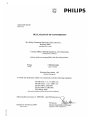 2
2
-
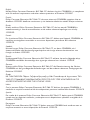 3
3
-
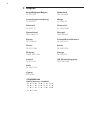 4
4
-
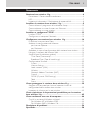 5
5
-
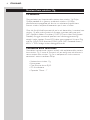 6
6
-
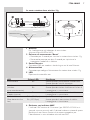 7
7
-
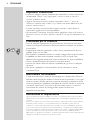 8
8
-
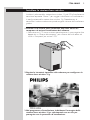 9
9
-
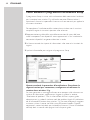 10
10
-
 11
11
-
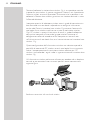 12
12
-
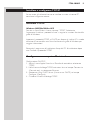 13
13
-
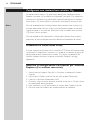 14
14
-
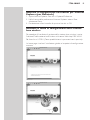 15
15
-
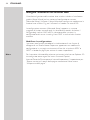 16
16
-
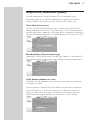 17
17
-
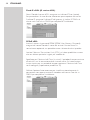 18
18
-
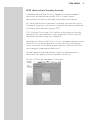 19
19
-
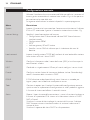 20
20
-
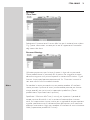 21
21
-
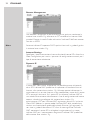 22
22
-
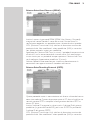 23
23
-
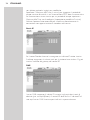 24
24
-
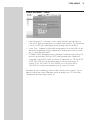 25
25
-
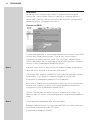 26
26
-
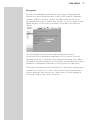 27
27
-
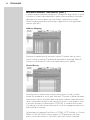 28
28
-
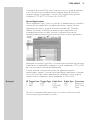 29
29
-
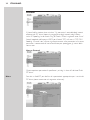 30
30
-
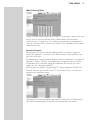 31
31
-
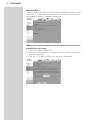 32
32
-
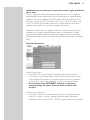 33
33
-
 34
34
-
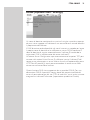 35
35
-
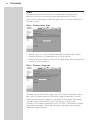 36
36
-
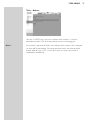 37
37
-
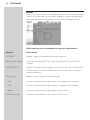 38
38
-
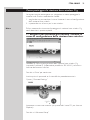 39
39
-
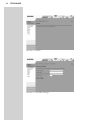 40
40
-
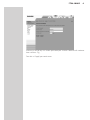 41
41
-
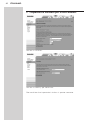 42
42
-
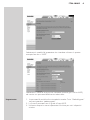 43
43
-
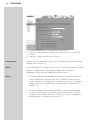 44
44
-
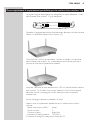 45
45
-
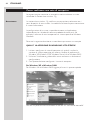 46
46
-
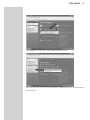 47
47
-
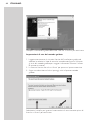 48
48
-
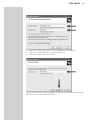 49
49
-
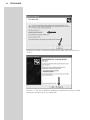 50
50
-
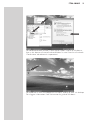 51
51
-
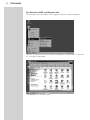 52
52
-
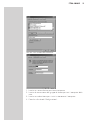 53
53
-
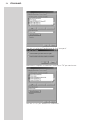 54
54
-
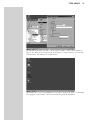 55
55
-
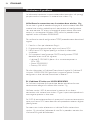 56
56
-
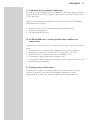 57
57
-
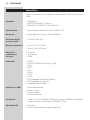 58
58
-
 59
59
-
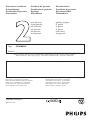 60
60
Philips CPWBS054/00 Manuale utente
- Categoria
- Networking
- Tipo
- Manuale utente
Documenti correlati
-
Philips CPWUA054/00 Manuale utente
-
Philips SPD8010CC/10 Manuale utente
-
Philips SNU6500/00 Manuale utente
-
Philips CPWBS054/00 Product Datasheet
-
Philips SNR6500/00 Manuale utente
-
Philips CPWNA100/00 Manuale utente
-
Philips SNB6500/00 Manuale utente
-
Philips CAW7740N/00 Manuale utente
-
Philips SNR6500/00 Product Datasheet